文章详情页
Axure制作出翻转效果手机引导页具体操作流程
浏览:98日期:2023-12-17 16:08:01
今日讲解的教程是关于Axure的,你们了解Axure中如何制作翻转效果手机引导页呢?下文就带来了Axure制作出翻转效果手机引导页的具体操作流程。

1、首先创建一个空白的页面,在工作区域拖入要使用的元件元素,如下图所示,主要是动态面板。
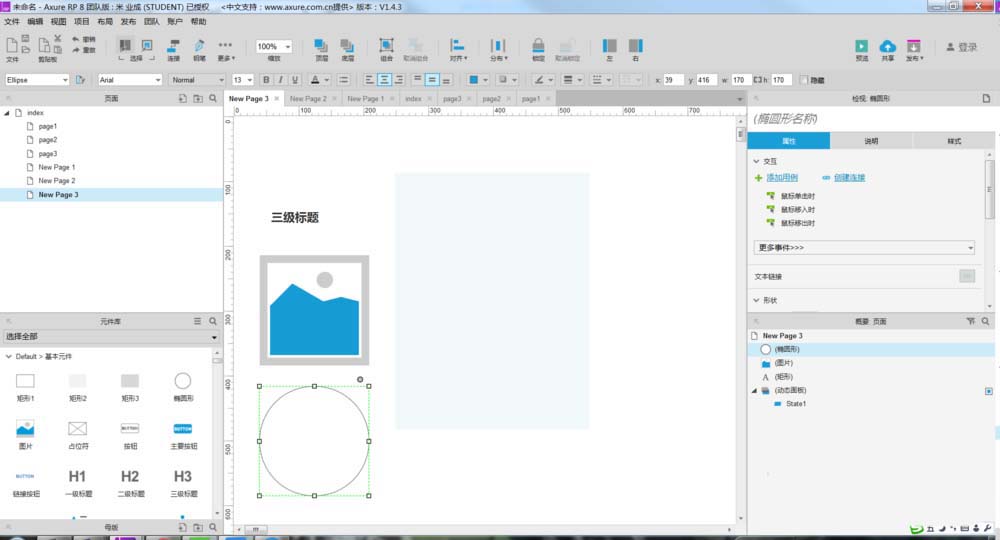
2、对页面中的元件进行样式的调整,并将其放入到准备好的动态面板中,如下图所示。
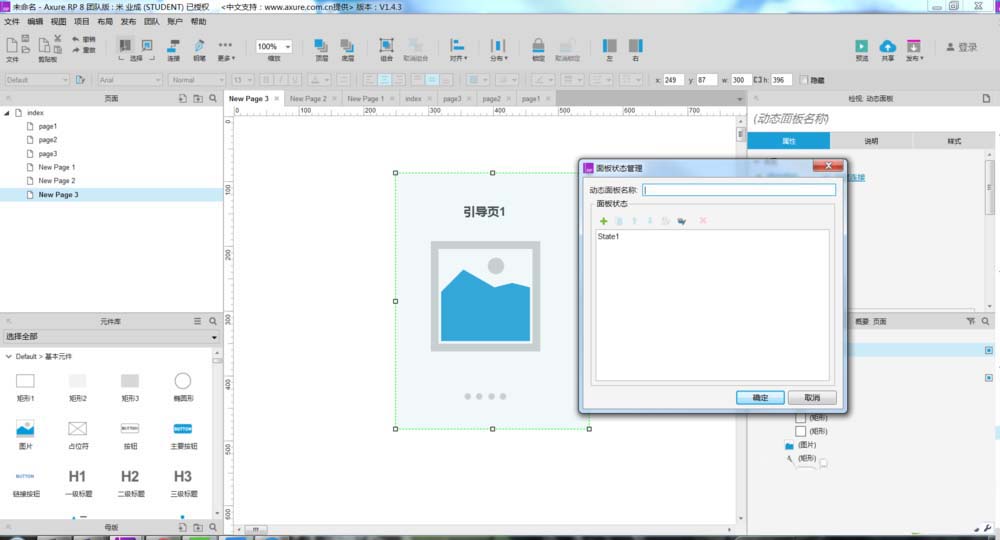
3、同样的方式,复制四个state页面,并对每一个页面中的样式进行调整,如下图所示。
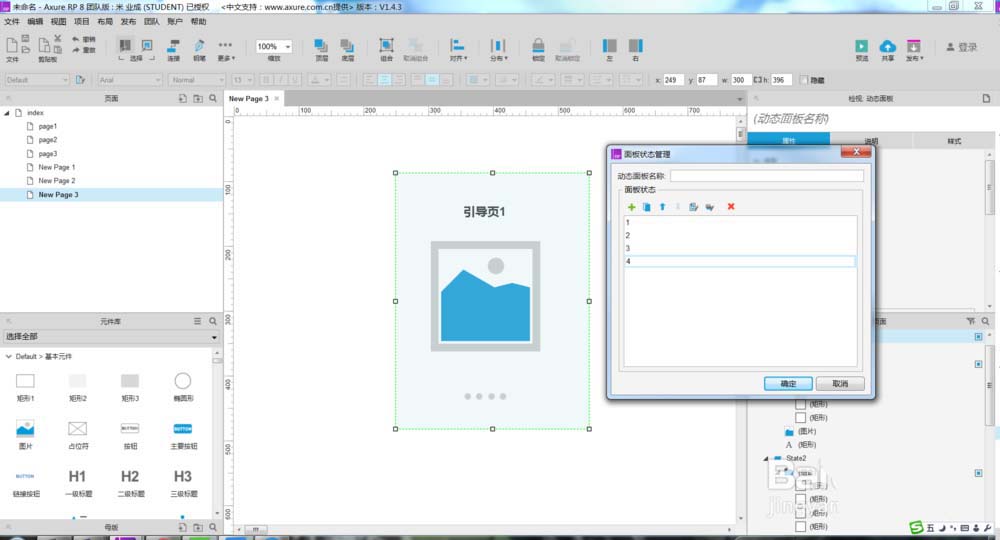
4、下面开始对动态面板的交互事件进行设置,首先是向左拖动结束时,这里需要注意的是,与滑动效果不同,在动画中要选择向左翻转的效果,如下图所示。
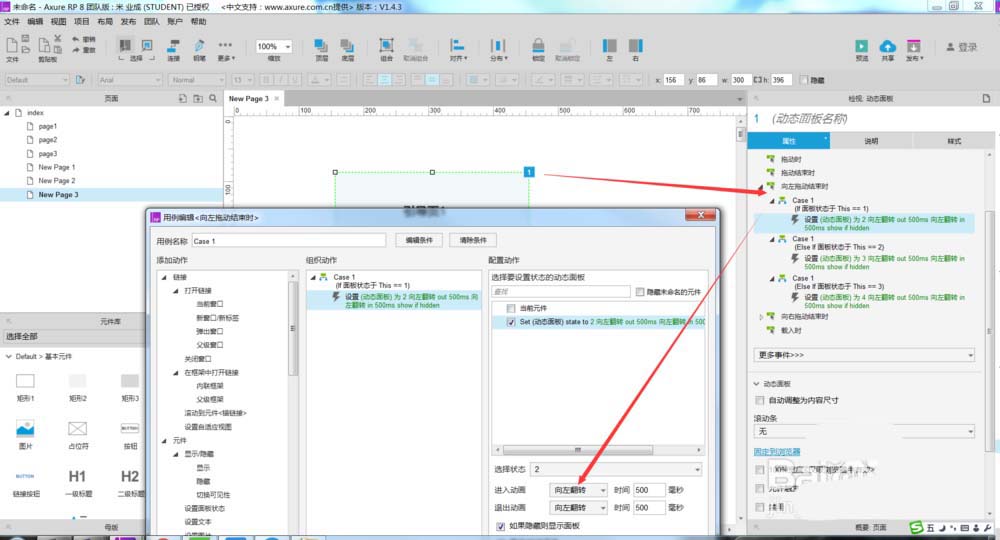
5、同样的方式,我们对向右拖动结束时的交互事件进行设置,如下图所示。
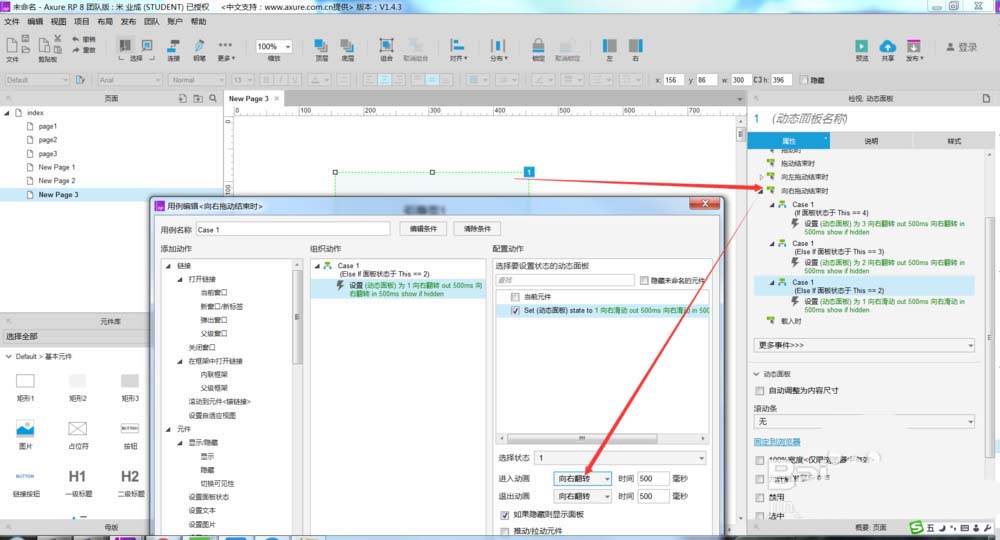
6、好了,F5预览一下效果,拖动页面,此时效果是翻转的效果,如下图所示。
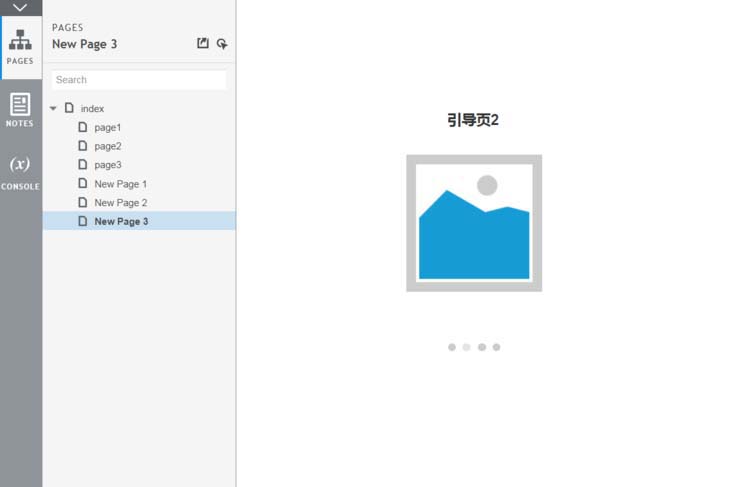
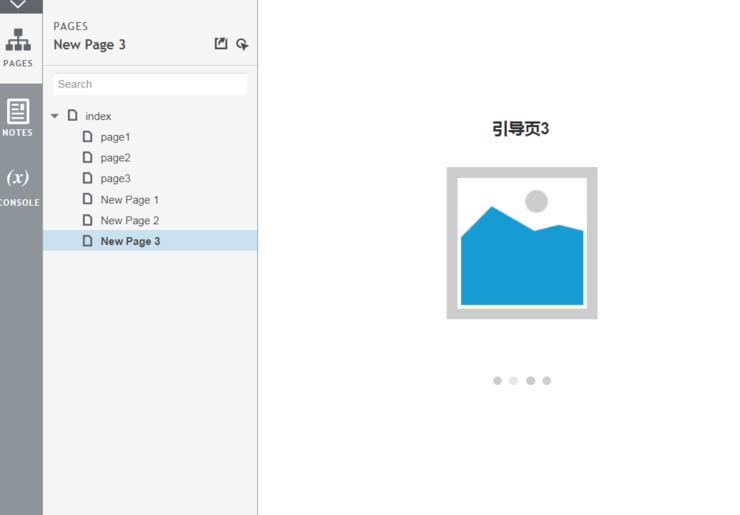
根据以上为你们分享的Axure制作出翻转效果手机引导页的具体操作流程,你们自己也赶紧去制作吧!
上一条:多闪中使用滤镜具体方法介绍下一条:Timing中制定计划的具体操作方法
相关文章:
排行榜

 网公网安备
网公网安备